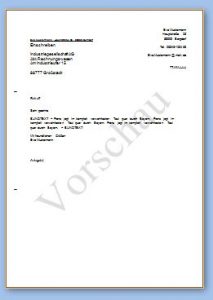Im Internet ist häufig von einem Konto (oder Account) die Rede, das man für irgendetwas braucht und deswegen anlegen sollte. Was ist das aber? Und wozu braucht man das?
Ein Konto ist meist der Einstiegspunkt zu Leistungen und Dienstleistungen, die mir eine Firma oder ein Verein im Internet anbietet. Ich werde also Kunde im weitesten Sinne und darf dann meine Geschäfte mit diesem Anbieter “online” abwickeln. Die Mitgliedschaft in einer bestimmten Gruppe kann man auch als eine spezielle Form eines Kontos ansehen.
Als Kontoinhaber bekommt man entweder eine Kundennummer zugeteilt und/oder man darf sich einen (noch nicht vergebenen) Benutzernamen aussuchen. Häufig wird einem vorgeschlagen, die eigene Email-Adresse (die ist ja weltweit einmalig) als Kundennamen zu verwenden. Bei der Erstanmeldung (Registrierung) muss man manchmal zusätzliche Daten zu seiner Person angeben, manchmal werden diese auch überprüft und manchmal muss auch eine Firma die Identifikation gründlich vornehmen. Häufig wird dabei das Verfahren “Postident” angewandt. Dann bringt der Briefträger mir einen Brief mit den Zugangsdaten und kontrolliert dabei meine Identität durch das Vorzeigen eines amtlichen Ausweises. So ein Verfahren ist bei Themen rund um den Jugendschutz und bei Telefonverträgen meist vorgeschrieben.
Es kann sein, dass man bei späteren Telefonaten mit dem Kontoanbieter nach den hinterlegten Daten gefragt wird, um die Identität des Anrufenden zu überprüfen. Typische Kontrollfragen sind das Geburtsdatum, der Geburtsort, der Name des Haustiers, der Vorname der Mutter usw. .
Wenn also ein seriöser Anbieter den Namen ihres ersten Haustiers wissen will, dann will er Sie sicherlich nicht mit personalisierter Katzenwerbung belästigen. Sondern es sind Vorbereitungen für spätere Sicherheitsfragen. Bei einem Tierfutterhersteller könnte das allerdings auch andere Gründe haben …..
Man sollte auch daran denken, diese Daten zu aktualisieren. Gründe gibt es viele: Umzug, neue Handynummer, neue Email-Adresse ….
Zu jedem Konto gehört auch ein Passwort, das man sich in der Regel selbst aussuchen darf. Manchmal macht der Anbieter auch Vorschriften und erlaubt nur bestimmte (sichere) Passworte. Ein Konto hat also in der Regel ein Passwort. Und es gibt den guten Rat, für jedes Konto ein anderes Passwort zu vereinbaren.
T-Online z.Bsp. kennt zwei Ebenen von Passworten. Die Ebene mit dem (Haupt)-Passwort darf alles, auch Passworte verändern, die andere mit dem Email-Passwort nur Emails abholen und senden.
Häufig muss man sich noch einmal zusätzlich mit seinem Passwort ausweisen, wenn man im sicherheitsrelevanten Teil Änderungen vornehmen will. Und/Oder man wird über solche Änderungen auf dem hinterlegten Nachrichtenweg informiert.
In manchen Fällen wird auch eine “Zwei-Faktor-Authentifizierung” verlangt, das ist dann meist ein Passwort und ein Identifizierung mit einer anderen Logik, z.Bsp. Besitz (EC-Karte), ein Schlüsselgenerator, ein Handy oder es sind meine biometrischen Daten.
Manche Plattformen erlauben auch Einmaltransaktionen ohne eine richtige Registrierung. Diese Möglichkeiten benutze ich meist dann, wenn es sich wirklich um einen Einmalvorgang handelt.
Besonders störend ist der Begriffswirrwarr im Umfeld dieser Techniken. Die Sparkasse spricht von “Anmeldename” und “PIN”, die HUK24 von “Benutzerkennung” und “PIN”. Und Amazon von “Email-Adresse oder Mobiltelefonnummer” und “Passwort”, die Bahn von “Benutzername” und “Passwort”. Auch die Symbole zum Anmelden und (zum noch wichtigeren) Abmelden sind unterschiedlich und an unterschiedlichen Stellen platziert.
Der Begriff “Anmelden” steht meist für das Benutzen eines schon vorhandenen Kontos, “Registrieren” führt einem den Weg zum Erstellen eines Kontos.
Typische Konten:
Mein (Email-) Konto bei GMX. Hierüber wickle ich meine Emails ab und kann auch eine bestimmte Menge SMS kostenfrei versenden. Auch Faxen ist möglich. Innerhalb dieses Kontos haben wir dann mehrere Mail-Adressen.
Mein Konto bei der Sparkasse. Das hat eine eigene Benutzerkennung, die nicht mit meinem Girokonto identisch ist. Unter diesem Konto kann ich dann mehrere traditionelle Konten bei der Sparkasse verwalten, z. Bsp. Giro, Festgeld, Wertpapiere, Eurocard. Bei Überweisungen greift noch eine extra Sicherung mit PIN-Nummern.
Mein Konto bei der Rheinpfalz. Hier kann ich als registrierter und zahlender Kunde die aktuellen Ausgaben der Rheinpfalz im PDF-Format lesen.
Mein Konto bei der Pfälzischen Landesbibliothek. Hier kann ich Bücher bestellen und Verlängerungen buchen, abholen muss ich die Bücher aber selbst.
Mein Konto bei der ONLEIHE Rheinlandpfalz. Hier kann ich Bücher und Zeitschriften direkt auf meinen PC oder mein Bookreader herunterladen.
Mein Konto bei Adobe. Hierüber habe ich das Recht, die mit dem DRM-System von Adobe verschlüsselten Bücher in meiner Gruppe zu lesen.
Mein Konto bei der Bahn. Hier kann ich bequem Fahrkarten kaufen und mir die Punkte auf im Bonusprogramm gutschreiben lassen.
Mein Konto bei Google. Hierüber nutze ich den Datenaustausch zwischen Smartphone und meinem PC und darüber kaufe ich kostenfreie oder kostenpflichtige Apps für mein Smartphone.
Mein Konto bei Vodafone. Hier kann ich meine Rechnungen einsehen oder Optionen zum Tarif hinzu- oder abbuchen.
Mein Konto bei WhatsApp. Hierdrüber wickle ich Kurznachrichten und Bilder mit Freunden ab, die auch ein Konto bei Whatsapp haben.
Mein Konto bei KOMOOT. Hierüber zeichne ich meine Wanderungen und Radtouren via App auf dem Handy auf und kann sie mir anschließend auf dem PC ansehen.
Mein Konto bei Microsoft. Hierüber ist mein PC bei MS registriert und ich kann auch den Store für neue Programme benutzen (ähnlich wie bei Google).
Mein Konto bei der HUK24. Hierdrüber kann/muss ich meine Versicherungsverträge im Selbstbedienungsverfahren verwalten und bekomme ich auch die dazugehörige Post.
Mein Konto bei der DropBox. Austausch von Bildern in Sammlungen. Bilder von den Handys zum PC.
Mein Konto bei Amazon. Einkaufen bei Amazon und den damit verbundenen Einzelhändlern.
Mein Konto bei der Uni Mannheim. Zugang zu allen Verwaltungsfunktionen rund um das Studium. Zugang zum Email-System der Uni. Zugang zu den WLAN-Systemen der Uni.
Mein Konto zum Python-Forum. Zugang zum Forum rund um die Programmiersprache Python. Ich darf dann auch aktiv mit diskutieren.
Mein Konto an meinem PC. Auch dort ist ein Konto Pflicht. Nur das kann man, wenn man will, ohne Passwort benutzen. Wenn man sonst kein Konto (keinen anderen Benutzer) auf dem PC angelegt hat sieht man diese Logik nicht. Aber sie existiert.
Die oben genannten Konten benutze ich regelmäßig.
Ich habe ungefähr noch 20 weitere Konten, die ich aber nur ganz selten brauche. Ab und zu löse ich auch Konten formgerecht auf.